使用win7系统的老用户仍旧在使用旧式的音频硬件,它在全双工的音频模式下会显得效果不佳,那想要听到清晰的声音,把全双工音频关闭禁用就可以了。这里就让小编来告诉大家怎么关闭win7旗舰版系统是我全双工音频的具体操作吧。
操作如下:
1、首先大家利用雨林木风win7旗舰版系统电脑自带的组合键win+R进入运行窗口,接着输入gpedit.msc进入计算机的本地组策略编辑器;
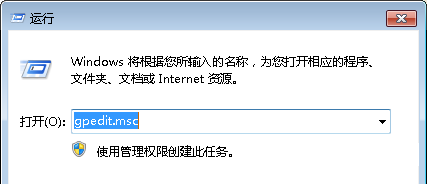
2、其次我们在本地组策略编辑器里面,按顺序依次展开“用户配置”-“管理模板”-“所有设置”,并且在右侧窗格中大家可以找到并双击“禁用全双工音频”项;
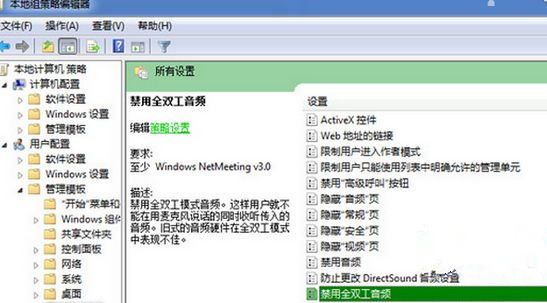
3、接着选择“已启用”状态,就可以禁止了。
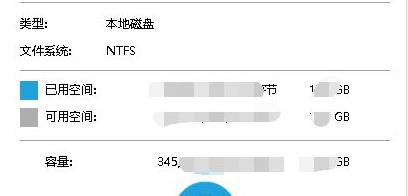
如果大家想要关闭win7旗舰版系统的全双工音频,就可以采用小编上面介绍的方法来操作,当然同样的,如果大家想重新启用的话,只要把“已启用”改为“已禁用”状态就好了。
电脑设置全双工的具体方法
电脑的网卡对上网有着很大的影响,怎么设置系统全双工呢?下面由我为你整理了电脑设置全双工的相关方法,希望对你有帮助!
电脑设置全双工方法如下
首先我们可以通过网络右键属性或者右下角打开网络与共享中心,进入第二张图,然后点击更改适配器设置
然后我们可以看到网络连接列表,点击本地连接或者无线网络,右键选择属性
我们选择本地连接作为测试对象,点开本地连接属性,然后选择网卡的配置
在网卡配置的高级选项卡中我们可以看到速度与双工属性,那么这个属性一般设置都是自动协商,那么大家一样为什么我不行他们都行呢?
这可能就是出现的问题,一般判断为网卡硬件问题,自协商出现了问题,只能手工协商,选择其中一个可行的方案,然后测试上网是否成功。
我们看到速率与双工有4种模式,可能不是所有的都行,当然由于网卡出现了问题,我们就测试通过来验证哪个适合现场的配置,能够ping网关网络就表示正常。
猜你喜欢:
1. Win7系统电脑如何关闭全双工音频
2. 网卡高级设置教程 网卡高级设置方法
3. cisco ap设置方法教程
4. Cisco常用配置命令介绍
5. 台式电脑连不上网的解决办法
求高手,win7声卡怎么设置成全双工声卡
window7声卡设置:1. 右击系统托盘音量小图标。2. 在上图中点击播放设备,查看本机的播放设备。在此图中右击空白框,选择显示禁用的设备,会显示所有的禁用设备。如果不确定自己的扬声器是否正常,可以选中扬声器,右击选择测试,就会看到扬声器右边的显示声音的波形。 3. 切换到录制选项,右击空白处,选择显示所有禁用设备。4. 当双击麦克风或者选择麦克风,点击右下角的属性按钮时,可以对麦克风的属性进行设置麦克风属性,当切换到级别项中,可以调节麦克风音量的大小。 注:当使用嘟嘟语音时,进频道后,如果按键发言或着自由模式发言时,在声音属性中,麦克风是默认设备且当前工作处于正常状态。 5. 切换到“自定义”项,可以对麦克风增强进行设置。 6. 切换到“高级”选项时,在默认格式中选择“2通道,16位,44100Hz(CD音质) 当所有项设置完成后,点击确定保存。 7. 当用户使用嘟嘟进入频道时,点击“卡拉ok”进行播放音乐后,程序会自动改写声卡中默认设置,把原来默认的麦克风改成立体混音为默认设备且工作状态正常。8. 双击波形输出混音(立体混音)或者选择立体混音,点击属性按钮,在属性按钮界面切换到“级别”项,通过改变立体混音音量的大小来减少噪音或电流声。 在没有用到的其他选项中,如果没有用到的,就不要改动,一律为默认值。
